Bonjour à tous,
Vous en avez marre d’avoir des partitions de 4Go par défaut après installations de cPanel ou Plesk sur votre serveur ( 1and1 notamment ) Centos ?
Je vais vous expliquer comment arranger ça 😉
Premièrement, connectez-vous à votre serveur via SSH et tapez df -h
Détails sur la commande :
df –> “disk free”, cette commande affichera les informations d’utilisation du disque.
-h –> cette option permettra d’afficher l’utilisation du disque en KB, MB ou GB.
Voilà en gros ce que vous devriez voir :
# df -h
Filesystem Size Used Avail Use% Mounted on
/dev/md1 3.7G 673M 3.1G 18% /
/dev/mapper/vg00-usr 4.0G 1.3G 2.7G 33% /usr
/dev/mapper/vg00-var 4.0G 3.6G 456M 89% /var
/dev/mapper/vg00-home 4.0G 4.2M 4.0G 1% /home
none 2.0G 10M 2.0G 1% /tmp
Ensuite, tapez fdisk -l pour voir la taille totale et les partitions de votre disque.
Tapez maintenant la commande pvs ( Physical Volume Show ), et voici le résultat :
# pvs
PV VG Fmt Attr PSize PFree
/dev/md3 vg00 lvm2 a- 925.91G 913.91G
Maintenant, nous allons ajouter 6Go à la partition “var ( /dev/mapper/vg00-var) par exemple, pour cela nous allons utiliser la commande lvextend.
Détails sur la commande :
lvextend –> “logical volume extend“, commande utilisée pour augmenter le volume.
-L +6G –> c’est ce paramètre qui permet d’ajouter 6Go ( dans notre exemple ).
Tapez donc cette commande lvextend -L +6G /dev/mapper/vg00-var et voici le résultat :
lvextend -L +6G /dev/mapper/vg00-var
Extending logical volume var to 10.00 GB
Logical volume var successfully resized
Maintenant retapez df -h pour revoir l’espace libre comme en début d’article, et vous voyez que la partition the /dev/mapper/vg00-var continue d’afficher 4G !
Ne vous inquiétez pas, c’est normal !
Tapez la commande lvs pour voir les informations du volume, et ici vous voyez que les 6Go ont été ajoutés :
# lvs
LV VG Attr LSize Origin Snap% Move Log Copy% Convert
home vg00 -wi-ao 4.00G
usr vg00 -wi-ao 4.00G
var vg00 -wi-ao 10.00G
Tapez maintenant mount pour voir le système des fichiers montés. Par exemple ici, nous voyons que le volume /dev/mapper/vg00-var utilise xfs :
# mount
/dev/md1 on / type ext3 (rw)
none on /proc type proc (rw)
devpts on /dev/pts type devpts (rw,gid=5,mode=620)
/dev/mapper/vg00-usr on /usr type xfs (rw)
/dev/mapper/vg00-var on /var type xfs (rw,usrquota)
/dev/mapper/vg00-home on /home type xfs (rw,usrquota)
none on /tmp type tmpfs (rw)
none on /proc/sys/fs/binfmt_misc type binfmt_misc (rw)
Nous allons donc maintenant utiliser la commande xfs_growfs sur la partition /var pour augmenter le système de fichiers afin qu’il corresponde au volume logique :
# xfs_growfs /var
meta-data=/dev/vg00/var isize=256 agcount=4, agsize=262144 blks
= sectsz=512 attr=2
data = bsize=4096 blocks=1048576, imaxpct=25
= sunit=0 swidth=0 blks, unwritten=1
naming =version 2 bsize=4096
log =internal bsize=4096 blocks=2560, version=2
= sectsz=512 sunit=0 blks, lazy-count=0
realtime =none extsz=4096 blocks=0, rtextents=0
data blocks changed from 1048576 to 2621440
Retapez maintenant df -h et bingo ! /Var possède maintenant bien 10Go :
# df -h
Filesystem Size Used Avail Use% Mounted on
/dev/md1 3.7G 673M 3.1G 18% /
/dev/mapper/vg00-usr 4.0G 1.3G 2.7G 33% /usr
/dev/mapper/vg00-var 10G 3.6G 6.5G 36% /var
/dev/mapper/vg00-home 4.0G 4.2M 4.0G 1% /home
none
Information : Pour ceux qui ne voient pas marqué “type xfs” en utilisant la commande mount, mais ext4, dans ce cas-là il faut utiliser la commande resize2fs et avec /dev/mapper/… :
resize2fs /dev/mapper/vg00-var
Bon courage à tous 🙂

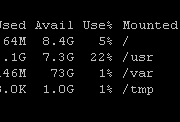
Cool merci il me manquait la partie xfs_growfs, c’est bien pratique.
Merci !
Super tuto, j’ai l’impression d’avoir tout compris , je n’ai fait pourtant que suivre la procédure, et ça marche Merci beaucoup
Bonjour, quand je tape la commande resize2fs, ça donne ça.
XXXXXX:~# resize2fs
resize2fs 1.43.4 (31-Jan-2017)
Usage: resize2fs [-d debug_flags] [-f] [-F] [-M] [-P] [-p] device [-b|-s|new_size] [-z undo_file]
Les 250G que je veux ajouter, ne s’affichent pas.
Une solution?